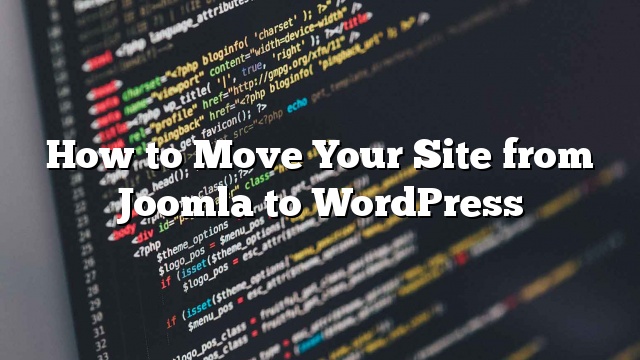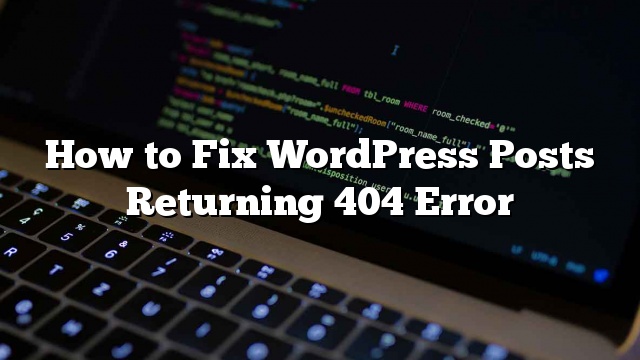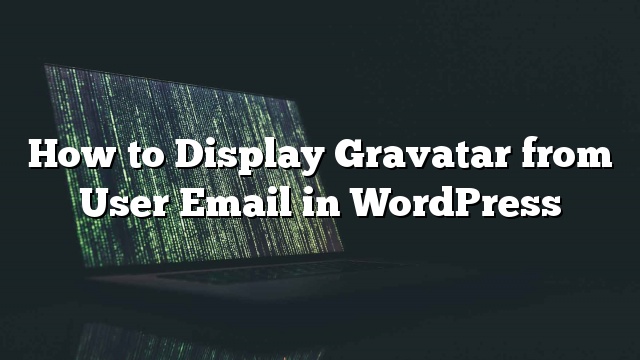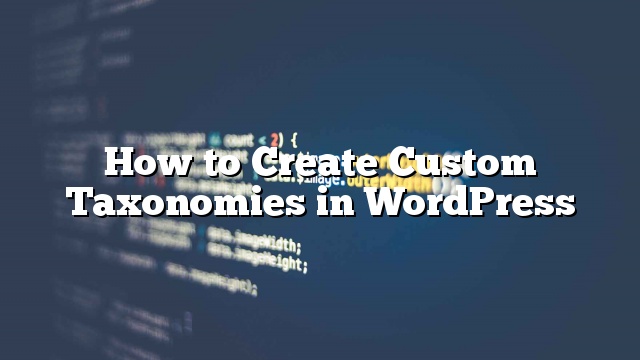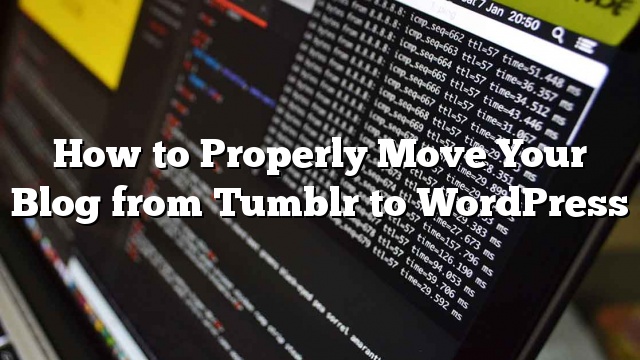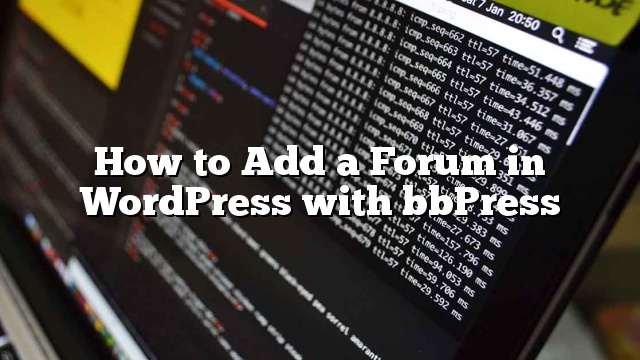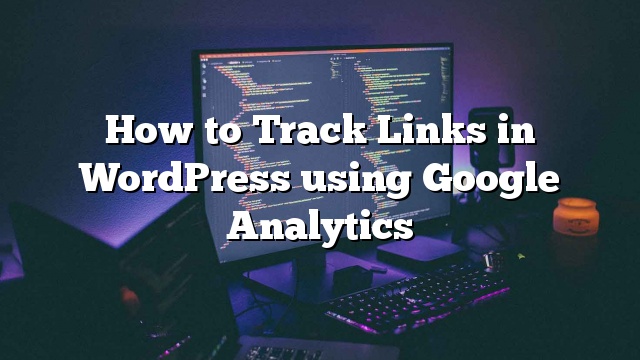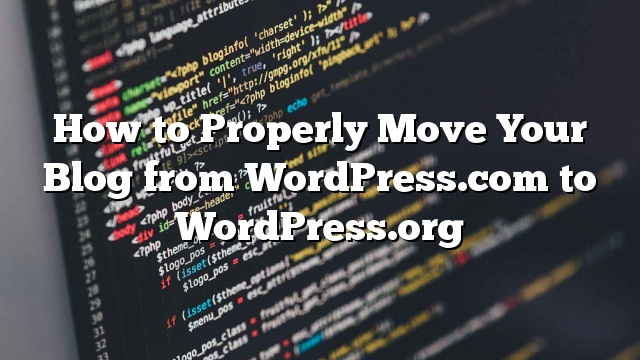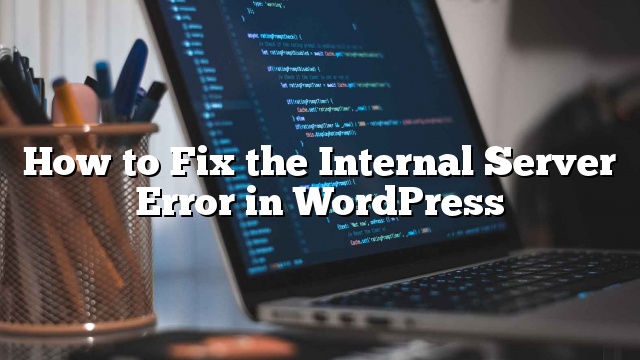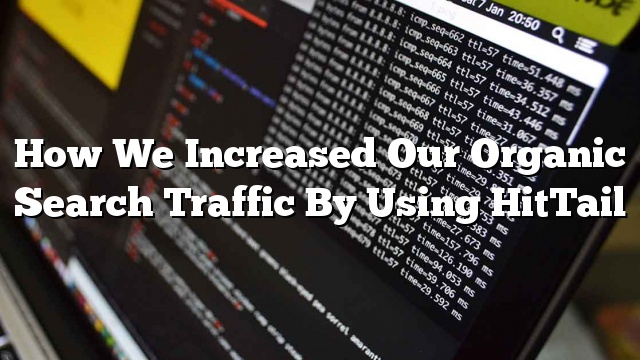如何将您的网站从Joomla移至WordPress
很多人使用Joomla来管理和发布他们的网站。 虽然Joomla是一个很好的平台,但绝对不适合每个人。 也许你是谁决定要从Joomla切换到WordPress的用户。 你已经听到很多人在谈论WordPress,它的易用性。 你想利用WordPress插件和主题的力量。 那么如果你想将你的Joomla网站迁移到WordPress,那么你是在正确的地方。 在本文中,我们将向您展示如何将您的网站从Joomla移至WordPress。 首先你需要做的是选择一个Web主机并安装WordPress。 一旦你的WordPress启动并运行,去WordPress管理区域安装并启用FG Joomla to WordPress插件。 (了解如何在WordPress中安装插件)。 激活插件后,转到 工具»导入 。 你会看到一个可用于你的WordPress安装的导入工具列表。 点击 Joomla(FG) 从可用工具的列表。 现在您已经到达了Joomla Importer for WordPress页面。 在这个页面上,你需要提供你的Joomla网站和数据库信息。 您可以从Joomla网站的管理区域获取数据库设置 全局配置»服务器 标签。 这些信息也存储在 的configuration.php 文件在您的Joomla网站的根文件夹。 您可以通过使用FTP客户端连接到您的网站并打开来访问此文件 的configuration.php 在像记事本的文本编辑器。 提供数据库信息后,滚动到“行为”。 如果你想从Joomla导入媒体文件,如图像到WordPress确保你已经检查 强制媒体导入 选项。 最后点击“从Joomla导入内容到WordPress”按钮。 该插件将运行一个脚本,并开始将您的内容从Joomla导入WordPress。 根据您拥有多少内容,导入过程可能需要一些时间。 一旦完成,你会看到这样的通知: 一旦你从Joomla的所有内容导入WordPress,下一步是修复所有破碎的内部链接。 向下滚动到Joomla(FG)导入器页面的底部,然后单击 修改内部链接 按钮。 排除Joomla的WordPress导入 人们在导入时报告的最常见的错误是 “致命错误:允许内存大小的******字节耗尽” 。 您可以轻松修复WordPress内存耗尽错误。 如果你看到数据库连接错误,那么你需要重新检查你的数据库设置,并确保你使用正确的登录凭证。 有时导入媒体可能无法正常工作,因为您的虚拟主机可能已禁用 于allow_url_fopen 指令 … Read more 如何将您的网站从Joomla移至WordPress